ghost win7旗舰版系统在Word中设置分栏的方法
时间:2019-03-08 15:25:32来源:装机助理重装系统www.zhuangjizhuli.com作者:由管理员整理分享
一般操作Windows系统中在word中有一个叫做分栏的功能。对于这个功能并不是很熟悉。一个页面通常作为一个整栏进行处理,也就是一段文字从左面页边距处一直排到右面页边距处再换行。但有时由于排版的需要,会在一张纸上写两列文字或多列文字,在页面上左右分开,这就是所谓的分栏,这不近日就有ghost win7旗舰版系统用户来反应,不知道在word分栏功能怎么使用呢?对于这个问题该如何设置呢?对此下面小编就一来介绍一下设置方法吧。
1、首先,在页面布局功能区中单击分栏按钮,打开一个下拉菜单,从中选择更多分栏命令,在打开分栏对话框;

2、然后,在预设选项组中选择分栏的格式,有一栏、两栏、三栏、左和右五种分栏格式可以选择(如果对预设选项组中的分栏格式不太满意,可以在栏数微调框中输入所要分割的栏数。微调框中最大分栏数根据纸张的不同而不同;如果要使各栏等宽,则选中栏宽相等,如果不选中栏宽相等,可以在宽度和间距选项组中设置各栏的栏宽和间距;如果要在各栏之间加入分隔线,需要选中分隔线复选框);
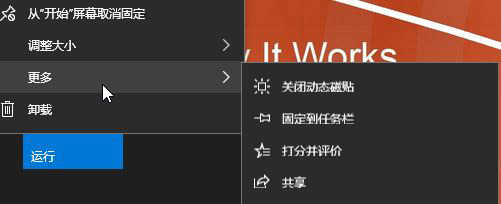
3、在应用于下拉列表中选择分栏的范围,在完成设置后,最后再单击确定按钮即可。
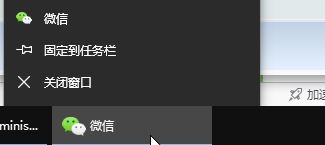
以上就是有关于word分栏功能的详细操作方法就介绍到这了,如果以后用户也遇到这样的问题,不妨按照教程去解决操作吧,希望这个教程对大家有所帮助。
1、首先,在页面布局功能区中单击分栏按钮,打开一个下拉菜单,从中选择更多分栏命令,在打开分栏对话框;

2、然后,在预设选项组中选择分栏的格式,有一栏、两栏、三栏、左和右五种分栏格式可以选择(如果对预设选项组中的分栏格式不太满意,可以在栏数微调框中输入所要分割的栏数。微调框中最大分栏数根据纸张的不同而不同;如果要使各栏等宽,则选中栏宽相等,如果不选中栏宽相等,可以在宽度和间距选项组中设置各栏的栏宽和间距;如果要在各栏之间加入分隔线,需要选中分隔线复选框);
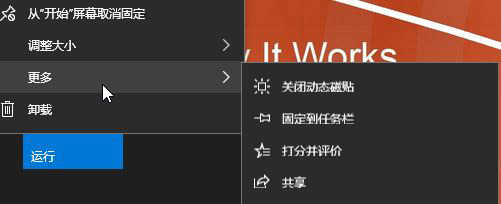
3、在应用于下拉列表中选择分栏的范围,在完成设置后,最后再单击确定按钮即可。
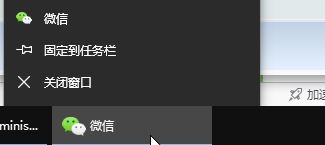
以上就是有关于word分栏功能的详细操作方法就介绍到这了,如果以后用户也遇到这样的问题,不妨按照教程去解决操作吧,希望这个教程对大家有所帮助。
分享到:
